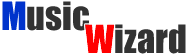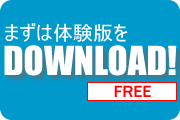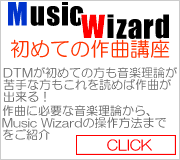Music Wizardで初めての作曲 「上級編〜曲の構成・アレンジ〜」さてさてここまででメジャースケール・マイナースケールも覚えフレーズ制作もスムーズに出来るようになりました。しかし…フレーズだけでは聞かせられる曲にはなりません。 ここからは上級編。今まで覚えたことを利用して1曲作りましょう! 1:曲の構成を考えよう前回まではフレーズの作成でしたが今回は1曲を完成させます。そこで重要なのが曲の構成。 どんな音楽にも曲の構成があります。 「あの曲のサビは最高!」「この曲のAメロは泣ける…」 なんて音楽の話をしたりすると思います。 ここで出てくる、サビ・Aメロがパーツの部分になります。 このパーツを構成させる事で1曲が完成するわけです。 というわけで曲を作るための構成を考えてみましょう。 「切ない感じで引っ張り、サビで一気に盛り上げ1曲終了」 「いきなりサビで盛り上げたい」 など、曲のイメージを元に、パーツの構成をしてみます。 2:曲のパーツを作ってみよう構成が決まったところで曲のパーツを作ってみましょう。Aメロから順番に作るも良し、サビから作り広げていくも良し! 自分なりのやり方をいろいろ試してみましょう。 各パーツは初級編から説明している通りフレーズパレットを利用して作成します。  それぞれのパーツを組み合わせたた時をイメージして作ると良いでしょう。 3:曲のアレンジスタイルを考えようさてパーツが仕上がったところで、曲のアレンジです。初級編でもご紹介した通り、MusicWizardには簡単な操作で様々なアレンジが可能! 思い描く曲のイメージやメロディーラインからいろいろなアレンジを試してみましょう。 全体のアレンジは、メインウィンドウの設定ボタンを押し、楽曲情報からアレンジを選択。 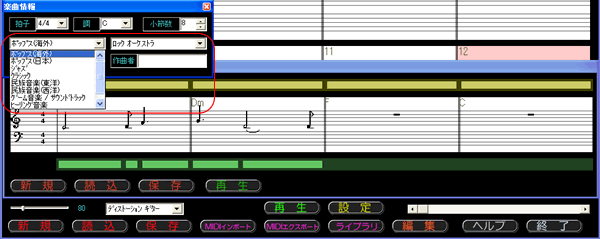 メロディーを演奏する音色はメインウィンドウ下のプルダウンから選択することが出来ます。 
4:曲をメインウィンドウに貼り付けて完成するにはさてここからは最終工程。考えた構成通りにメインウィンドウにパーツを並べていきます。並べ方は簡単。パーツをメインウィンドウの貼り付けたい箇所ににドラックアンドドロップするだけ。  これを繰り返し曲の構成を完成させます。 (体験版は12小節までのメインウィンドウが使用出来ます) そして、曲が完成したらアレンジスタイル・テンポを変更しましょう。 アレンジスタイルは、メインウィンドウの設定ボタンをクリックしウィンドウ中段のプルダウンから好みのアレンジを選択。 テンポ変更は、メインウィンドウ下のバーをマウスでスライドすれば変更可能です! アレンジ・テンポが決まれば曲の完成です! 完成したファイルはMusicWizardの形式とはMIDI形式で書き出す事が可能。 MusicWizard形式の場合は、メインウィンドウ下の「保存」を選択 MIDI形式の場合、メイchord:G (V)ンウィンドウ下の「MIDIエクスポート」を選択。  名前を付けて任意の箇所に保存すれば書き出し完了。 そして・・・ようやく出来た曲がこちら ダウンロード MIDIであれば、作曲したデータを他の音楽制作ソフトなどでも利用が出来ます。 例えば、「作曲したMIDIデータを他の音楽制作ソフトを利用するお友達に渡して再度アレンジしてもらう」 なんてこともできちゃうわけです。 今回Music Wizardを使ってみた感想としまして…DTM・音楽理論などなんとなく逃げたくなるようなイメージでしたが やり始めると、ホント気軽に楽しめるものだなぁとうい感じです。 今回は基本的な内容のみで利用しましたが、もっとMusicWizardを使い続けて、いろいろな音楽制作を試してみようと思いました! |